3D MPR窗口中有三个视口。每个视图都显示在垂直于其他两个视口的平面中重建的图像。在每个视口中,图像上覆盖了两个轴。这些轴表示其他两个视口的平面与特定视口的图像平面的相交。轴的颜色与源视口的颜色代码一致(右上角的小正方形)。
最初,视口设置为默认平面(矢状,轴向,冠状)。可以通过旋转轴来更改这些平面的方向,而通过拖动轴的交点来更改平面的位置。
移动轴
将鼠标光标置于轴的交点上,按下鼠标左键并拖动交点以更改其他两个视口中平面的位置。
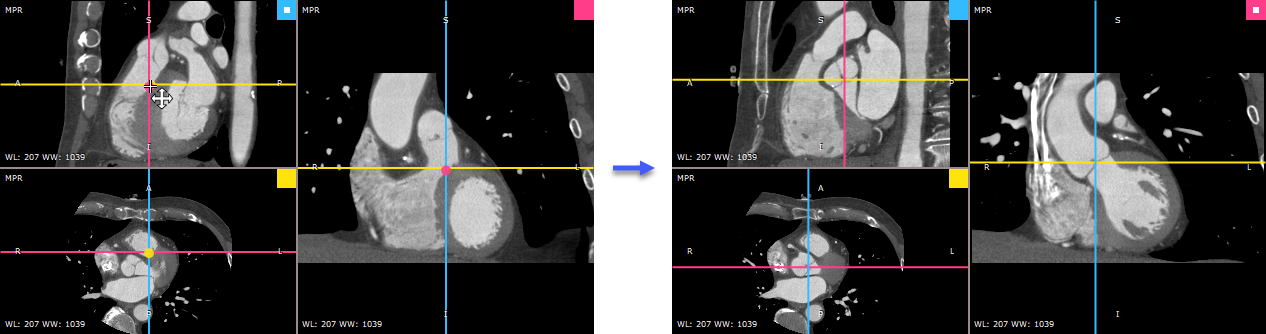
旋转轴
将鼠标光标置于轴臂上,按下鼠标左键并旋转轴以更改其他两个视口中平面的方向。
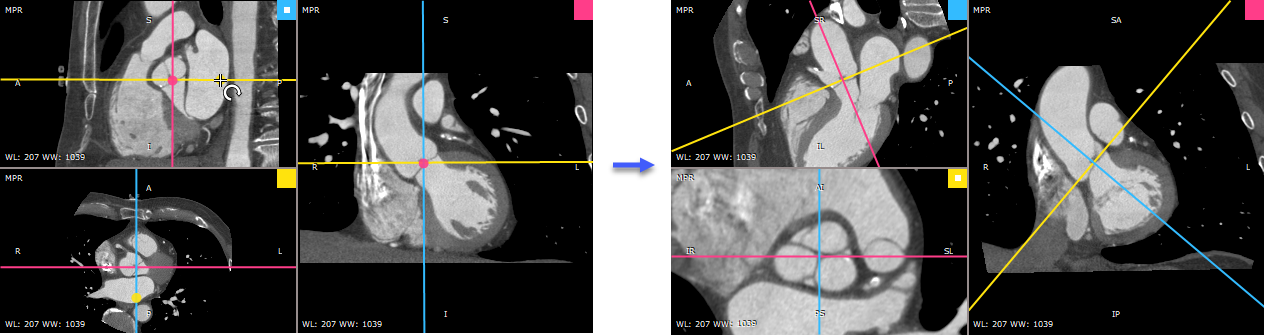
3D旋转
图像平面也可以在特定视口中直接更改。
单击工具栏上的 3D旋转 按钮(或按 R 键)。
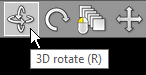
接下来,在图像上按下鼠标左键并拖动鼠标以围绕X和Y轴(平行于观察平面)旋转图像平面。
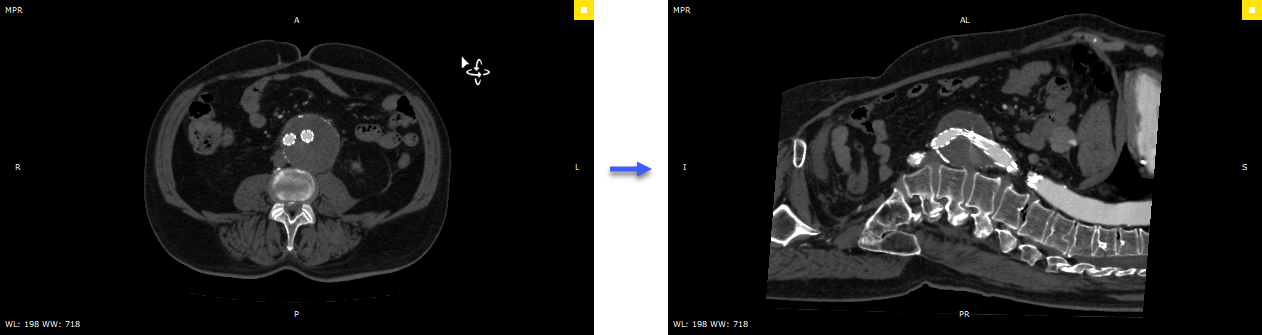
按下 Alt 键并按住鼠标左键拖动鼠标。3D旋转工具将处于活动状态,而与当前的鼠标左键关联无关。
或者,可以使用 Alt +箭头(向上,向下,向左或向右) 执行3D旋转。
滚动
单击工具栏上的“ 滚动” 按钮(或按 T 键)。
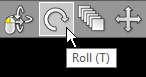
接下来,在图像上按下鼠标左键并拖动鼠标以围绕Z轴(垂直于查看平面)旋转图像平面。
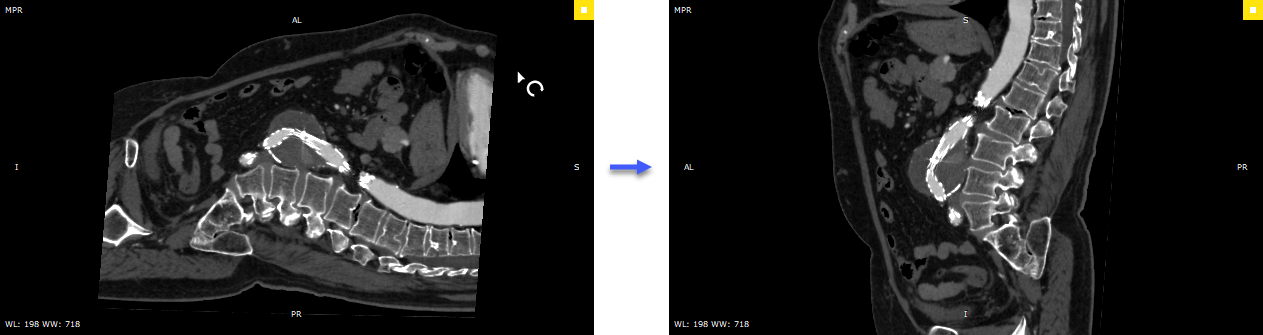
按下 Ctrl + Alt 键,然后按住鼠标左键拖动鼠标。无论当前的鼠标左键关联如何,滚动工具都将处于活动状态。
或者,按 向左箭头 或 向右箭头 键。
